Primarni je ključ polje ili skup polja s jedinstvenim vrijednostima u tablici. Vrijednosti ključa mogu se koristiti za referiranje na sve zapise jer svaki zapis ima različitu vrijednost ključa. Svaka tablica može imati samo jedan primarni ključ. Access može automatski stvoriti polje primarnog ključa kada stvorite tablicu ili možete navesti polja koja želite koristiti kao primarni ključ. U ovom se članku opisuje razlog i svrha korištenja primarnih ključeva.
Da biste postavili primarni ključ tablice, otvorite tablicu u prikazu dizajna. Odaberite polja koja želite koristiti, a zatim na vrpci kliknite Primarni ključ.
Napomena: Ovaj članak predviđen je za korištenje samo s bazama podataka u programu Access za računala. Access automatski upravlja primarnim ključevima novih tablica u web-aplikacijama i web-bazama podataka programa Access. Iako je moguće prebrisati te automatske primarne ključeve, to se nikako ne preporučuje.
Sadržaj članka
Pregled primarnih ključeva u programu Access
Access koristi polja primarnog ključa za brzo povezivanje podataka iz više tablica i njihovo kombiniranje na smislen način. Možete uvrstiti polja primarnog ključa iz drugih tablica da biste se referirali na tablicu koja je izvor primarnog ključa. U tim se tablicama polja nazivaju vanjskim ključevima. Primjerice, polje ID kupca u tablici Kupci može se pojaviti u tablici Narudžbe. U tablici Kupci to je primarni ključ. U tablici Narudžbe naziva se vanjskim ključem. Vanjski je ključ, jednostavno rečeno, primarni ključ druge tablice. Dodatne informacije potražite u članku Osnove dizajna baza podataka.
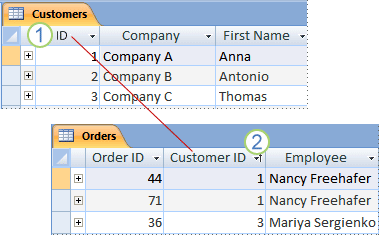
1. Primarni ključ
2. Vanjski ključ
Ako premještate postojeće podatke u bazu podataka, možda već postoji polje koje možete iskoristiti kao primarni ključ. Jedinstveni identifikacijski broj, npr. ID broj ili serijski broj ili šifra, često služi kao primarni broj u tablici. Ako, na primjer, imate tablicu Kupci u kojoj svaki kupac ima jedinstveni ID kupca, polje ID kupca primarni je ključ.
Access automatski stvara indeks za primarni ključ, koji ubrzava upite i druge operacije. Access osigurava i da svaki zapis ima vrijednost u polju primarnog ključa te da je uvijek jedinstven.
Kada u prikazu podatkovne tablice stvorite novu tablicu, Access će automatski stvoriti primarni ključ i dodijeliti mu naziv polja "ID" i vrstu podataka s automatskim numeriranjem.
Što čini dobar primarni ključ?
Dobar prijedlog za primarni ključ ima nekoliko osobina:
-
jedinstveno označava svaki redak
-
nikad nije prazno polje niti ima vrijednost null – uvijek sadrži vrijednost
-
vrijednosti koje sadrži rijetko se mijenjaju (najbolje nikada)
Ako ne možete odrediti koji bi ključ funkcionirao, stvorite polje s automatskim numeriranje i koristite ga kao ključ. Polje s automatskim numeriranjem generira vrijednost za sebe prilikom prvog spremanja svakog zapisa. Na taj način polje s automatskim numeriranjem ispunjava sve tri karakteristike dobrog primarnog ključa. Dodatne informacije o dodavanju automatskog numeriranja potražite u odjeljku Dodavanje polja s automatskim numeriranjem kao primarni ključ.
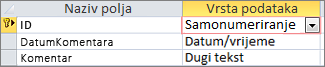
Polje s automatskim numeriranjem dobar je primarni ključ
Primjeri loših primarnih ključeva
Sva polja kojima nedostaju neke osobine dobrog prijedloga za primarni ključ loš su odabir za primarni ključ. Slijedi nekoliko primjera polja koja bi predstavljala loš odabir primarnih ključeva za tablicu Kontakti, zajedno s razlozima za to.
|
Loš primarni ključ |
Razlog |
|---|---|
|
Osobno ime |
Možda nije pouzdano jedinstveno i može se promijeniti. |
|
Broj telefona |
Vjerojatno će se promijeniti. |
|
Adresa e-pošte |
Vjerojatno će se promijeniti. |
|
Poštanski broj |
Više osoba može imati isti poštanski broj |
|
Kombinacije činjenica i brojeva |
Dio činjenice može se promijeniti, što stvara opterećenje održavanja. Može dovesti do zabune ako se dio činjenice ponavlja kao zasebno polje. Na primjer, kombiniranje grada i inkrementacijskog broja (npr. NEWYORK0579) bio bi loš odabir ako je grad pohranjen i kao polje. |
|
Brojevi iskaznica zdravstvenog osiguranja |
|
Složeni ključevi: kombiniranje više polja kao primarnog ključa
U nekim slučajevima potrebna su vam dva ili više polja u tablici kao primarni ključ. Primjerice, tablica Pojedinosti o narudžbi, koja pohranjuje stavke za narudžbu, može koristiti dva polja kao svoj primarni ključ: ID narudžbe i ID proizvoda. Ključ koji sadrži više od jednog polja naziva se složeni ključ.
Postavljanje primarnog ključa pomoću postojećih polja u programu Access
Kako bi primarni ključ dobro funkcionirao, polje mora služiti kao jedinstveni identifikator svakog retka, ne smije biti prazno ni sadržavati null vrijednost te bi se trebalo mijenjati smo iznimno (a najbolje nikada). Da biste postavili primarni ključ:
-
Otvorite bazu podataka koju želite izmijeniti.
-
U navigacijskom oknu desnom tipkom miša kliknite tablicu u koju želite postaviti primarni ključ i na izborniku prečacu kliknite Prikaz dizajna.
Savjet: Ako ne vidite navigacijsko okno, pritisnite tipku F11.
-
Odaberite polje ili polja koja želite koristiti kao primarni ključ.
Za odabir jednog polja kliknite birač redaka za polje koje želite.
Da biste odabrali više od jednog polja za stvaranje složenog ključa, pritisnite i držite CTRL, a zatim kliknite birač retka za svako polje.
-
Na kartici Dizajn tablice u grupi Alati kliknite Primarni ključ.
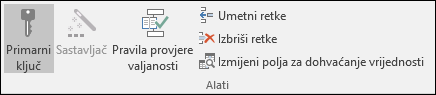
Lijevo od polja koje navedete kao primarni ključ dodat će se oznaka ključa.
Uklanjanje primarnog ključa u programu Access
Kada uklanjate primarni ključ, polja koja su ranije služila kao primarni ključ više neće služiti kao primarni identifikatori zapisa.
Uklanjanjem primarnog ključa ne brišu se polja iz tablice, ali se uklanja indeks koji je stvoren za primarni ključ.
-
Prije uklanjanja primarnog ključa morate provjeriti ne sudjeluje li on u nekom odnosu tablica. Ako pokušate ukloniti primarni ključ koji je dio nekih odnosa, Access će vas upozoriti da najprije morate izbrisati te odnose.
Da biste izbrisali odnos tablica, dovršite sljedeće korake:-
Ako su tablice koje sudjeluju u odnosu tablica otvorene, zatvorite ih. Nije moguće brisanje odnosa tablica između dviju otvorenih tablica.
-
Na kartici Alati baze podataka u grupi Odnosi kliknite Odnosi.
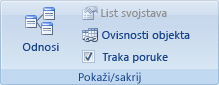
-
Odaberite Dodaj tablice (Prikaži tablicu u Access 2013 ).
-
Kliknite crtu odnosa za odnos tablice koji želite izbrisati (crta se podeblja kada je odaberete) i zatim pritisnite tipku DELETE.
-
Na kartici Dizajn odnosa u grupi Odnosi kliknite Zatvori.
-
-
Nakon što izbrišete odnose, u navigacijskom oknu desnom tipkom miša kliknite tablicu iz koje želite ukloniti primarni ključ, a zatim kliknite Prikaz dizajna.
Savjet: Ako ne vidite navigacijsko okno, pritisnite tipku F11.
-
Kliknite birač redaka za trenutni primarni ključ.
Ako se primarni ključ sastoji od jednog polja, kliknite birač retka za to polje.
Ako se primarni ključ sastoji od više polja, kliknite birač retka za bilo koje polje u primarnom ključu.
-
Na kartici Dizajn tablice u grupi Alati kliknite Primarni ključ.
Oznaka ključa se uklanja s polja koja ste prethodno naveli kao primarni ključ.
Napomena: Kada spremite novu tablicu a da ne postavite primarni ključ, Access će vas upitati želite li stvoriti primarni ključ. Ako odaberete Da, stvorit će se polje ID-a u kojem se pomoću vrste podataka s automatskim numeriranjem određuje jedinstvena vrijednost za svaki zapis. Ako tablica već sadrži polje Automatsko numeriranje, Access to polje koristiti kao primarni ključ.
Promjena primarnog ključa u programu Access
Ako odlučite promijeniti primarni ključ tablice, to možete učiniti slijedeći ove korake:
-
Postojeći primarni ključ uklonite prema uputama u odjeljku Uklanjanje primarnog ključa.
-
Primarni ključ postavite prema uputama u odjeljku Postavljanje primarnog ključa.
Dodatne informacije
Dodatne informacije o dizajnu baze podataka i odabiru odgovarajućeg primarnog ključa potražite u sljedećim člancima:










